Как прошить Андроид через компьютер?
Как перепрошить Андроид через компьютер
Как прошить телефон Андроид через компьютер, полезно знать каждому. Сразу после покупки новый смартфон с последней версией операционной системы кажется владельцу быстрым, стильным и современным. Но буквально через 1-2 года девайс вдруг перестает получать обновления, из-за чего его работоспособность стремительно ухудшается. У пользователя есть возможность дать своему телефону второй шанс, добавив новые возможности.
Для чего прошивают телефоны
Существует множество различных причин, которые могут подтолкнуть пользователя смартфона или планшета прошить свое устройство с помощью нового рома.
Благодаря такой операции можно получить новые настройки, удалить все вредоносные программы, установить стоковую операционную систему вместо самодельного пользовательского интерфейса, которым разработчики наделяют свои телефоны и планшеты.
Но самое главное преимущество заключается в том, что пользователь получит новейшую работоспособную систему Android, несмотря на то, что его устаревший смартфон официально не поддерживается.
К сожалению, многие компании очень быстро забывают о своих старых разработках, в результате чего они перестают получать апгрейды. С экономической точки зрения это обосновано тем, что компании невыгодно создавать обновления для поддержки устаревших моделей, поскольку это негативно отражается на продажах новых мобильных устройств. Вот почему хорошие смартфоны очень быстро становятся устаревшими.
Возьмем, например, Samsung Galaxy S 3. По меркам 2012 года он считался новым и перспективным смартфоном. Тем не менее, Android 4.3 Jelly Bean — это последнее обновление, которое он получил. Более того, эта версия системы добралась до него лишь через 6 месяцев после своего официального релиза.
Конечно, Galaxy S 3 уже нельзя назвать модным устройством, но этот телефон по-прежнему способен на многое. Благодаря независимым разработчикам этот смартфон может получить даже последнюю версию Android за счет таких самодельных ромов, как CyanogenMod. Пользователи сообщают, что благодаря увеличению производительности в последних сборках операционной системы смартфон стал работать эффективнее.
В случае если пользователь не хочет расставаться со своим устаревшим мобильным устройством, которое уже не поддерживается компанией-разработчиком, прошивка может стать отличным решением проблемы.
При этом не стоит забывать, что каждый раз, когда пользователь собственноручно вмешивается в техническое нутро телефона или планшета, он автоматически нарушает условия гарантии и рискует негативно повлиять на работоспособность мобильного устройства или даже полностью вывести его из строя без возможности восстановления. Тем не менее, опытные специалисты умеют разблокировать, перепрошивать и восстанавливать «мертвые» смартфоны. Если внимательно следовать нижеприведенной инструкции, то все должно получиться.
Что понадобится для прошивки
А теперь подробнее о том, как прошить Андроид через ПК. Нельзя просто взять телефон и сразу начать установку нового рома. Для начала нужно разблокировать загрузчик и установить пользовательскую программу для восстановления (например, «TWRP»). Только при условии выполнения этих действий можно будет приступать к следующему шагу, который заключается в поиске рома.
Существует большое количество всевозможных ROM от независимых разработчиков. Некоторые из них очень популярны и доступны для многих устройств (например, CyanogenMod). Другие могут быть созданы специально для 1-2 моделей телефонов. Чтобы выяснить, какие ромы подходят для конкретного смартфона, необходимо открыть форум XDA Developers и найти информацию про свое устройство.
Нужно иметь в виду, что прошивка обязательно должна подходить для конкретного мобильного устройства. Необходимо узнать номер модели и кодовое имя телефона или планшета, что должно помочь отличить его от других. Например, GSM Galaxy Nexus (GT-i9250) был известен как «maguro», а версия Verizon (SCH-i515) получила прозвище «toro».
Как прошить Андроид через компьютер? Пользователям Verizon Galaxy Nexus необходима прошивка, разработанная специально для такого устройства. Они не могут использовать ROM, предназначенный для GSM AT&T.
Некоторые телефоны могут использовать ромы, которые изначально не были для них предназначены. Но лучше не рисковать и сделать все возможное, чтобы найти наиболее подходящую прошивку для конкретной модели.
Прошивка на примере Moto X
В качестве примера будет разобрана установка CyanogenMod 12.1 (который поставляется в виде архива ZIP) на Moto X 2013 года выпуска.
Прежде всего нужно загрузить последнюю стабильную версию прошивки для телефона на странице загрузки CyanogenMod. На левой панели можно будет увидеть список устройств со всеми необходимыми ссылками. Если хочется установить более свежую версию Android, чем те, которые отличаются стабильностью, необходимо нажать кнопку «nightly».
Как обновить Андроид через компьютер? Независимо от того, какой ROM выберет пользователь, ему также понадобится ZIP-архив Google Apps, который содержит набор стандартных приложений вроде Play Store, Gmail и Maps, поскольку они не могут поставляться в одном комплекте с прошивкой. Найти их можно на сайте OpenGApps. Нужно убедиться в том, что скачана версия, подходящая для процессора мобильного устройства и версии Android.
Если пользователь не знает точно, какой процессор установлен в телефоне, эту информацию он всегда может проверить через Google. В рассматриваемом случае понадобятся приложения для Android Lollipop 5.1 (поскольку это система, с которой работает CyanogenMod 12.1) и процессора ARM, используемого в Moto X 2013 года.
Теперь можно перечислить все, что нужно для начала прошивки:
- разблокированный телефон или планшет;
- установленное приложение TWRP;
- ZIP-архив, содержащий ROM;
- ZIP-архив, содержащий Google Apps.
Если все вышеперечисленное имеется в наличии, значит, можно приступать к следующему пункту.
Как прошить мобильное устройство с помощью TWRP Recovery
Теперь подробнее о том, как установить новую прошивку на Андроид с компьютера. Для того чтобы поставить ROM на телефон или планшет, нужно разместить на нем 2 предварительно скачанных архива ZIP. Для этого необходимо подключить устройство к персональному компьютеру с помощью кабеля USB и переместить необходимые файлы во внутреннюю память или SD-карту.
Теперь придется уничтожить большую часть данных на смартфоне. Фотографии, музыка и тому подобные файлы должны остаться нетронутыми, но надо быть готовыми к безвозвратной потере настроек приложений и других данных. Если потеря данных в планы не входит, можно использовать функции экспорта отдельных приложений. На всякий случай рекомендуется создать резервную копию внутренней памяти.
Как перепрошить Андроид:
- Выключить устройство и загрузить через TWRP Recovery. На разных смартфонах запуск этой функции может отличаться. Чаще всего необходимо зажать одновременно кнопки «Power» и «Volume Down». Затем с помощью кнопок «Volume Up» и «Volume Down» нужно выбрать «Recovery Mode». Через Google можно найти подробные инструкции для конкретных моделей. Если все было сделано правильно, то должна появиться главная страница приложения TWRP. Перед тем как продолжить, настоятельно рекомендуется сделать резервную копию.
- На главном экране нажать кнопку «Wipe» и переместиться вниз, чтобы выполнить сброс до заводских настроек перед тем, как перепрошить телефон. Это действие выполняется в обязательном порядке перед каждой установкой ROM. Если нужно просто обновить ранее установленную прошивку, то сбрасывать необязательно. Но если после прошивки возникнут какие-то проблемы, то эта функция поможет их разрешить.
- Вернуться к главному меню TWRP и нажать кнопку «Install». В результате появится новая страница, где нужно будет выполнить прокрутку вниз и найти архив, содержащий ROM. Нажать пальцем на ZIP, в результате чего должно появиться следующее меню. Провести пальцем по экрану, чтобы прошить Android. ROM может устанавливаться несколько минут. После завершения нужно найти следующий архив ZIP.
- Вернуться на главный экран и нажать кнопку «Install». На этот раз выбрать архив Google Apps и повторить процедуру. Процесс может занять некоторое время. После завершения нажать кнопку «Wipe Cache/Dalvik» и провести пальцем по экрану для подтверждения.
- После удаления кэша нажать кнопку «Reboot System», чтобы загрузить установленный Android. Если система загрузилась, значит, все было сделано правильно и вопрос о том, как поменять прошивку на Андроиде, благополучно снят.
Похожие статьи
androidkak.ru
Как прошить Андроид через компьютер?
Как прошить Андроид через компьютер?





Операционная система Андроид является на данный момент самой популярной ОС для планшетов, смартфонов, электронных книг и прочих мобильных устройств. Для устройств на платформе Android существует много так называемых кастомных прошивок – прошивок от сторонних производителей. Установить такие прошивки можно только с компьютера. В этой статье мы расскажем, как прошить андроид через компьютер и какие файлы и программы вам для этого понадобятся.
Порядок подключения, а также выбор специальной программы-прошивальщика зависит от марки и модели вашего устройства. Какой бы программой вы не пользовались, важно обязательно сделать бэкап вашего устройства перед прошивкой.
Так, например, для телефонов, смартфонов и планшетов компании Samsung удобнее всего использовать специальную программу Kies:
Если прошивка для вашего устройства предоставляется в виде трехфайлового TAR архива, вам подойдет программа Odin. Для того чтобы программа заработала, вам понадобится рутировать свое устройство и получить права суперпользователя:
Большинство устройств на базе Андроида, в том числе и китайские, можно прошить с помощью программы SP Flash Tool. (Внимание! Данное руководство не подходит для устройств с процессором MT6575 и MT6577.)
elhow.ru
Как прошить «Андроид» с компьютера? Как прошить Android
Прошивка «Андроид» через компьютер – не самое легко дело. Но научиться этому совсем не сложно. Тем более что данный процесс поможет устранить проблемы в работоспособности любого смартфона или планшета, которые чаще всего возникают после использования приложений из неизвестных источников или после посещения веб-сайтов, к которым нет доверия. Случиться может всякое – от несанкционированной установки сторонних приложений до заражения системы вирусами и нарушения ее целостности.
Как итог подобных действий – устройство начинает «подтормаживать» и зависать, причем это сильно неприятно для восприятия. Кроме того, могут появиться «пробоины» в файловой системе, которые выведут устройство из строя, и девайс зависнет навечно на экране загрузки. Единственный выход при решении данной проблемы – именно перепрошивка устройства. В данной статье будет описан способ восстановления и обновления программного обеспечения с помощью компьютера.
Перед тем как прошить «Андроид» с компьютера, первым делом следует убедиться в наличии подходящего USB-шнура. В большинстве случаев на современных аппаратах встречается разъем micro-USB, но в новинках можно обнаружить стандарт — USB type C. Чаще всего необходимый кабель можно найти в стандартной комплектации устройства, но если он отсутствует, придется приобрести. Желательно покупать качественные и дорогие USB-кабели, которые дадут уверенность, что процесс прошивки не прервется в ненужный момент. Как только необходимый «шнурок» найден, первый шаг выполнен.
Драйверы устройства
Еще один немаловажный момент перед тем, как прошить «Андроид» с компьютера, — установка необходимых драйверов на ПК. В данной статье речь идет о компьютерах под управлением ОС Windows, следовательно, драйверы нужно искать именно для этой операционной системы.

Чаще всего необходимые программы для подключения можно найти на сайте производителя устройства. Если же имеется опыт использования веб-сайтов типа 4pda и подобных, то всю необходимую программную часть можно найти именно там.
Прошивка Android: где скачать
Внимание: данный пункт актуален только для тех, кто собирается прошивать устройство через Odin. В случае если прошивка будет осуществляться оригинальной утилитой, следует пропустить этот шаг.

Если на руках находится устройство Samsung, то прошить его можно «вручную». Все, что для этого нужно сделать – найти необходимую прошивку. Файл прошивки чаще всего можно найти на сторонних интернет-ресурсах, так как производители стараются не выкладывать подобную информацию в целях конфиденциальности. Культовыми площадками для поиска прошивок являются «xda» (иностранный сегмент разработчиков различного софта и прошивок) и «4pda» (русский сегмент, большая часть взята с xda). Проще всего найти необходимую прошивку с помощью поиска на сайте, введя модель прошиваемого устройства. Не рекомендуется использовать сторонние (или так называемые кастомные) прошивки, которые собраны вручную любителями поэкспериментировать. Дело в том, что за проблемы, вызванные подобными версиями ОС, никто не несет ответственности, и в случае их возникновения исправлять все придется уже через сервисный центр и не бесплатно.
Прошивка с помощью Odin
Данный пункт подойдет для прошивки аппаратов Samsung вручную. Все, что нужно сделать – ввести устройство в режим Downloading. Для этого на выключенном устройстве необходимо зажать кнопки «Громкость -» и «Домой», после чего нажать на кнопку включения. Если физическая кнопка «Домой» отсутствует, то процесс происходит без ее нажатия. После появления просьбы о подтверждении на дисплее, следует нажать на кнопку «Громкость +». Режим Downloading активирован.

После данных манипуляций прошить телефон «Андроид» через компьютер проще простого. Следует открыть предварительно скачанную программу Odin на ПК (найти можно на сайте разработчика или на 4pda), подключить устройство в режиме Downloading посредством USB-шнура к ПК и выбрать необходимый файл прошивки в строке PDA в самой программе. После этого убедиться, что стоят галочки «F.Reset Time» и «Auto Reboot», и нажать на кнопку «Start». Программа выполнит необходимые действия, а устройство перезагрузится и включится как «из коробки».
Как прошить «Андроид» с компьютера через софт производителя
Любой уважающий себя производитель мобильных устройств выпускает специализированные программы, с помощью которых есть возможность прошивать девайс в автоматическом режиме. Будь то LG, Samsung, HTC или Sony, – все они способны прошиваться через программу производителя.
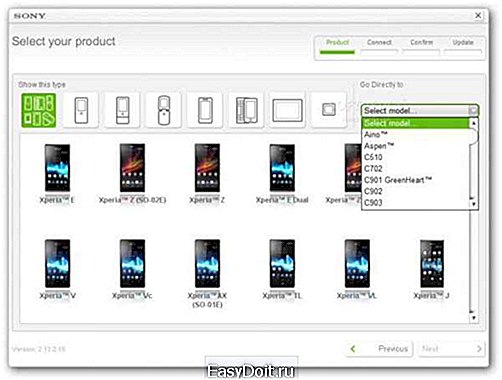
Для прошивки этим способом необходимо посетить сайт производителя устройства, далее — зайти на страницу поддержки и выбрать непосредственно то устройство, которое требуется прошить. Система подбора софта в автоматическом режиме предложит скачать программу для прошивки. После скачивания утилиты необходимо ее запустить, иногда она требует ввести регистрационные данные. Прошивка Android после этого – сущий пустяк. В меню программы можно выбрать, какое действие требуется совершить. Если нужно заняться прошивкой устройства – то можно выбрать пункт «Восстановить». Программа сама поможет сделать резервную копию, скачать прошивку и завершить процесс. Подробнее описано в инструкциях на сайтах производителей.

Хочется отметить, что данный способ — достаточно ресурсоемкий. Он требует высоких затрат времени, так как, кроме скачивания файла прошивки, программа оценивает работоспособность устройства, сама переводит девайс в необходимые режимы и посылает данные о прошивке посредством USB-кабеля. Именно поэтому следует быть терпеливым и не удивляться продолжительности процесса.
Прошивка планшетов
Для того чтобы прошить планшет «Андроид» через компьютер, не нужно изобретать велосипед. Если требуемый к прошивке планшет – Samsung, то можно воспользоваться прошивкой вручную через Odin. Если же планшет произведен любым другим производителем, то следует обратиться к инструкции по автоматической прошивке через софт производителя. В обоих случаях все действия будут идентичны тем, что совершаются со смартфонами.
В данной статье описано, как прошить андроид с компьютера, и это лишь общая инструкция. Для получения более развернутых ответов следует обратиться к полноценным гайдам по прошивке тех или иных устройств интересующим способом. Также хочется отметить, что можно прошить устройство и без помощи ПК.
fb.ru
Как прошить телефон Андроид через компьютер
Android — самая доступная и наиболее востребованная операционная система на рынке современных гаджетов. Около 80% всех планшетов и смартфонов работают именно под ее руководством. Поскольку Андроид является абсолютно бесплатным программным обеспечением, его устанавливают не только на флагманы HTC или Sumsung, но и на копеечные китайские DooGee. Вследствие массового использования этой программы начинает «хромать» оптимизация ОС: гаджеты даже с официальной сборкой начинают лагать, что вынуждает их владельцев искать пути перепрошивки своего устройства.
1
Как прошить телефон Андроид через компьютер — особенности
Прежде чем решиться на самостоятельную прошивку андроид-устройства нужно принять во внимание общие рекомендации и учесть все риски:
- Как правило, все смартфоны прошиваются по стандартной схеме. Но, если вы являетесь владельцем китайского гаджета, например, ZTE, то в данном случае потребуется отдельное руководство по смене ОС.
- Скачивать программное обеспечение лучше с проверенных интернет-источников или официальных сайтов.
- Для успешной прошивки гаджета лучше скачивать файлы программы в zip-архиве.
- Также следует сделать резервную копию системных файлов гаджета на случай провальной прошивки.
- Предварительно нужно зарядить батарею устройства.
- Предпочтительно использовать только «родной» USB-адаптер.
- Если ваш девайс еще на гарантийном обслуживании, то самостоятельная прошивка приведет к ее потере.
2
Как прошить телефон Андроид через компьютер — поиск качественного программного обеспечения
Половина успешной прошивки устройства — выбор подходящей ОС. Чтобы будущая система нашла общий язык с «железом», нужно определить, какая прошивка на данный момент стоит на вашем устройстве: откройте «Настройки» — «О телефоне». Тут вы найдете номер сборки Андроид.
Найти подходящую программу можно на сайте 4pda.ru. На форуме сайта также нужно отыскать файл CWM-recovery для вашего устройства. Файл прошивки и Рековери нужно поместить на SD-карту устройства.

Для качественной прошивки устройства нужно получить root-права:
- Скачайте утилиту KingoRoot.
- Установите и запустите программу KingoRoot.
- Соедините устройство с компьютером при помощи USB-кабеля.
- После завершения синхронизации нажмите кнопку ROOT.
- Когда устройство перезагрузится, вы получите полный доступ к системе.
4
Этапы прошивки Андроид устройства
После того как файл с ОС размещен в корневой папке можно приступать к прошивке устройства. Нужно выключить аппарат, а потом запустить рековери-меню, одновременно удерживая клавишу Power и кнопку уменьшения звука.
Перед установкой новой системы нужно удалить предыдущую версию:
- Выберете пункт Wipe.
- Проведите форматирование — Wipe all data/factory reset.
- Очистите кэш — пункт «Wipe /cache» и пункт «Wipe dalvik cache».
- Вернитесь в главное меню и выберете пункт «Mounts», подпункт «format /system».

Теперь можно устанавливать новое ПО:
- Вернитесь в начальное меню к пункту «Install zip from sdcard».
- Откройте каталог карты памяти, нажав пункт «Choose zip from internal sdcard».

- Выберите папку с прошивкой и подтвердите действие.
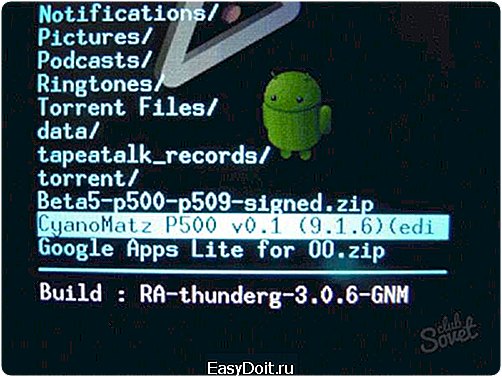
Прошивка аппарата займет около 5-7 минут. Запуск устройства первый раз займет некоторое время, но это совершенно нормально, поэтому не переживайте, что с ним что-то не так. Затем придется заново установить язык, дату, время и другие функции. После этого вы сможете активно использовать свой обновленный гаджет.
sovetclub.ru


